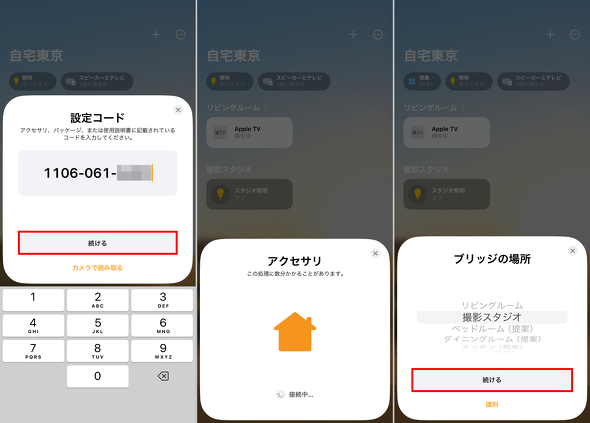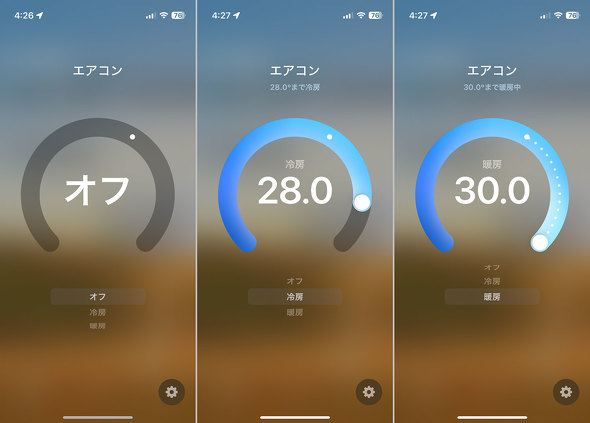アップデートで赤外線リモコン対応家電もMatter経由で利用可能に! スマートリモコン「SwitchBot ハブ2」を試した:山口真弘のスマートスピーカー暮らし(2/4 ページ)
SwitchBotアプリとiPhoneのホームアプリを行き来しながら登録
実際に使えるようになるまでの手順をざっと紹介する。なお、作業を開始する時点で、SwitchBotアプリ上でSwitchBot ハブ2自体の設定が既に完了しており、さらにエアコンなど任意の赤外線リモコン対応家電が同製品上に登録されているものとする。
まずは、SwitchBot ハブ2本体のオンボタンとオフボタンを同時に15秒以上長押しし、セットアップモードへと切り替える。LEDが高速点滅を始めるので、iPhoneのホームアプリを開き「アクセサリを追加」を選択する。本製品が検出されたら、アプリ内で取得されたMatterのデバイスコードを入力した後、設置場所や名前などを設定していく。
完了すれば、一旦ホームアプリを閉じてSwitchBotアプリに戻り、サブデバイスの追加を実行する。ホームアプリ側で正しく設定が行われていれば、赤外線リモコン対応家電が、サブデバイスとして表示されている。
ここでそれらの追加を実行することで、そのデバイスがホームアプリのホーム画面にも表示されるようになる。このように、SwitchBotアプリとiPhoneのホームアプリを、行ったり来たりしての設定となる。
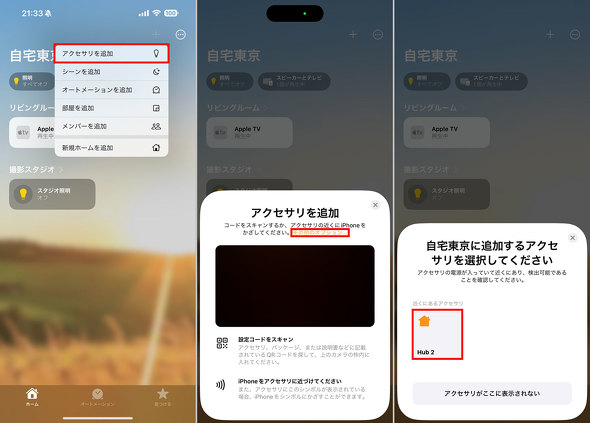 続いてホームアプリを開いて右上の「+」マークから「アクセサリを追加」を選択する(左)。カメラを使ってコードを読み取る画面が表示されるが無視して「その他のオプション」をタップしよう(中央)。検出された「Hub 2」をタップする(右)
続いてホームアプリを開いて右上の「+」マークから「アクセサリを追加」を選択する(左)。カメラを使ってコードを読み取る画面が表示されるが無視して「その他のオプション」をタップしよう(中央)。検出された「Hub 2」をタップする(右)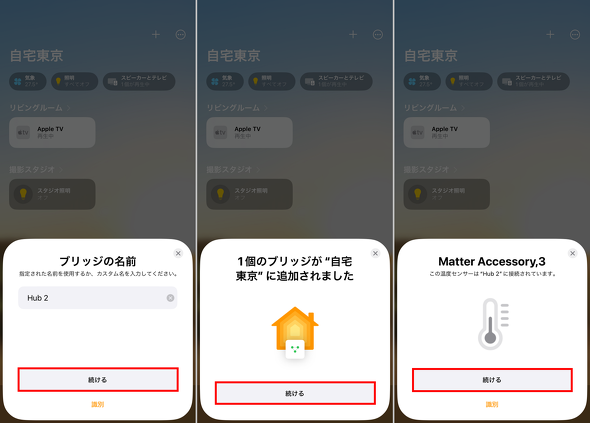 デバイスの名称を確認し、必要に応じて書き替えた後に「続ける」をタップする(左)。デバイスが追加された。「続ける」をタップしよう(中央)。引き続き表示されるSwitchBot ハブ2内蔵の温度センサー、および湿度センサーのセットアップを行えば完了だ(右)
デバイスの名称を確認し、必要に応じて書き替えた後に「続ける」をタップする(左)。デバイスが追加された。「続ける」をタップしよう(中央)。引き続き表示されるSwitchBot ハブ2内蔵の温度センサー、および湿度センサーのセットアップを行えば完了だ(右)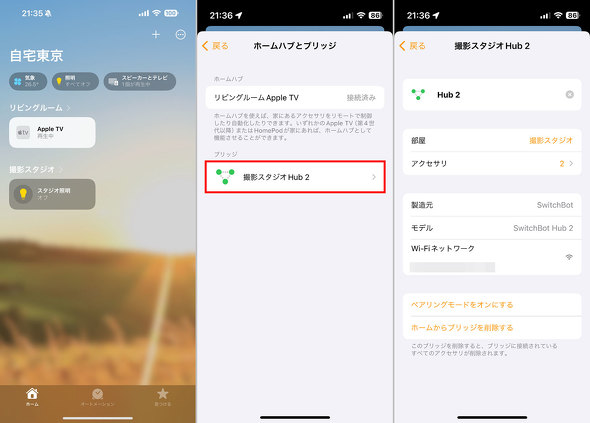 追加が完了しても本製品自身はホームアプリに表示されない。一方で温度センサーと湿度センサーはホームアプリ画面左上の「気象」から呼び出せる(左)。「ホームハブとブリッジ」を開くと、ブリッジとしてHub 2が登録されているのが分かる(中央)。ブリッジの詳細。アクセサリが「2」とあるのは温度センサーと湿度センサーだ(右)
追加が完了しても本製品自身はホームアプリに表示されない。一方で温度センサーと湿度センサーはホームアプリ画面左上の「気象」から呼び出せる(左)。「ホームハブとブリッジ」を開くと、ブリッジとしてHub 2が登録されているのが分かる(中央)。ブリッジの詳細。アクセサリが「2」とあるのは温度センサーと湿度センサーだ(右)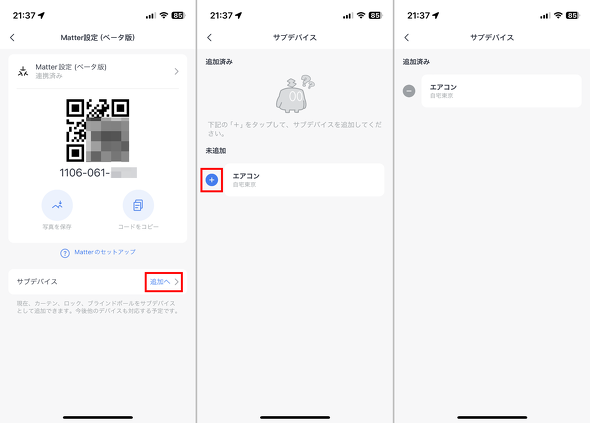 赤外線リモコン対応家電をホームアプリに追加するには、Switchbotアプリに戻り、Matter設定を開いて「サブデバイス」の「追加へ」をタップする(左)。エアコンが未追加として表示されているので「+」マークをタップして追加すれば追加完了だ(中央)。これでエアコンがホームアプリに表示されるようになる(右)
赤外線リモコン対応家電をホームアプリに追加するには、Switchbotアプリに戻り、Matter設定を開いて「サブデバイス」の「追加へ」をタップする(左)。エアコンが未追加として表示されているので「+」マークをタップして追加すれば追加完了だ(中央)。これでエアコンがホームアプリに表示されるようになる(右)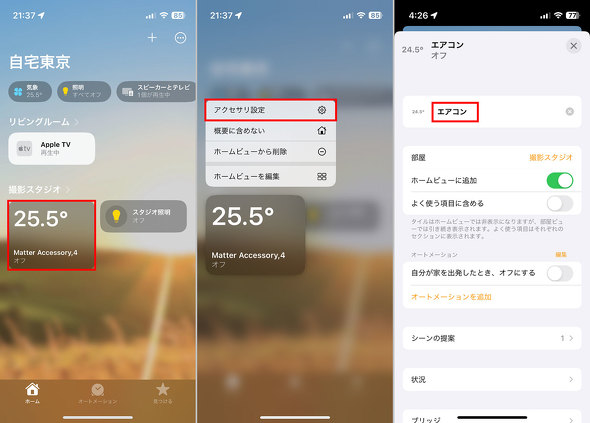 ホームアプリに戻ると、中央やや下に「Matter Accessory 4」というボタンが表示されている。これがエアコンを指している(左)。長押しすると設定画面が呼び出せる(中央)。設定画面では、識別しやすい名前に変更しておこう(右)
ホームアプリに戻ると、中央やや下に「Matter Accessory 4」というボタンが表示されている。これがエアコンを指している(左)。長押しすると設定画面が呼び出せる(中央)。設定画面では、識別しやすい名前に変更しておこう(右)以上が操作可能になるまでの手順なのだが、筆者の場合、設定コードを入力した次の画面でホームアプリがどうやっても本製品を検出してくれず、一旦は登録をギブアップした。ところが、別のiPhoneから同じ手順でセットアップを実行したところ、すんなりと認識され、以降の登録作業を行うことができた。
認識できなかった原因は今なお不明だが、AppleのホームアプリはiCloud経由で別端末でも登録内容が同期されるため、何らかの設定が邪魔をしていたとみられる最初のiPhoneではなく、別のiPhoneを使って試せたのは幸いだった。ホームアプリの設定で行き詰まった場合、別端末が手元にあればそちらで試してみるというのは、解決策として有用かもしれない。
ところで、上記の設定を完了した後に新たに赤外線リモコン対応家電を追加した場合は、きちんと認識してくれるだろうか。試してみたところ、SwitchBotアプリ上のMatter設定における「サブデバイス」から追加を実行すれば、すぐにiPhoneのホームアプリ上に表示されることが分かった。自動追加されるのが理想的だが、上記のセットアップを経ていれば、手順としてはおおむね見当がつくので、そう問題はないだろう。
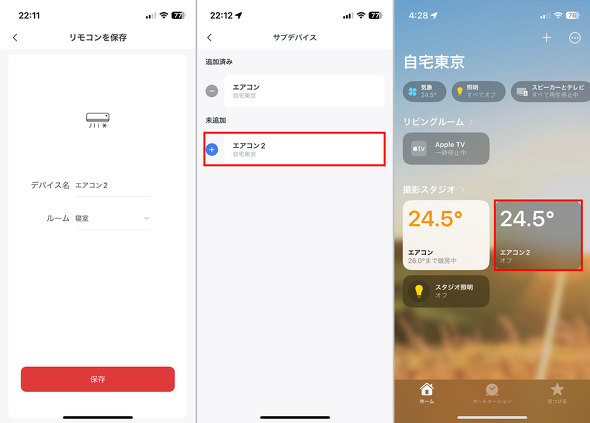 既に登録されているエアコンとは別に、SwitchBotアプリで新しくエアコンを追加して「保存」を実行する(左)。SwitchBotアプリの「サブデバイス」を見ると「エアコン2」が未追加のまま表示されているので、「追加」へと移動させる(中央)。ホームアプリを開くと追加したばかりの「エアコン2」が表示されている(右)
既に登録されているエアコンとは別に、SwitchBotアプリで新しくエアコンを追加して「保存」を実行する(左)。SwitchBotアプリの「サブデバイス」を見ると「エアコン2」が未追加のまま表示されているので、「追加」へと移動させる(中央)。ホームアプリを開くと追加したばかりの「エアコン2」が表示されている(右)続いて、試して気になったところに触れる。
関連記事
 同じ「Matter対応」でもここが違う! スマートリモコン2製品を比較して分かったこと
同じ「Matter対応」でもここが違う! スマートリモコン2製品を比較して分かったこと
スマートスピーカーやその関連デバイスについて、試行錯誤を繰り返しつつ、機能をバリバリ使えるようになる(予定)までの過程を、時系列でお届けする連載。今回は、Matter対応製品の現状をチェックした。 新型スマートリモコン「SwitchBot ハブ2」は多機能かつ本体ボタンで家電を操作できる驚きのデバイスだった
新型スマートリモコン「SwitchBot ハブ2」は多機能かつ本体ボタンで家電を操作できる驚きのデバイスだった
スマートスピーカーやその関連デバイスについて、試行錯誤を繰り返しつつ、機能をバリバリ使えるようになる(予定)までの過程を、時系列でお届けする連載。今回は、スマートリモコンの新モデル「SwitchBot ハブ2」を細かく見ていこう。 Matter対応で何が変わった? 実売3980円のスマートリモコン「Nature Remo nano」を試してみた
Matter対応で何が変わった? 実売3980円のスマートリモコン「Nature Remo nano」を試してみた
スマートスピーカーやその関連デバイスについて、試行錯誤を繰り返しつつ、機能をバリバリ使えるようになる(予定)までの過程を、時系列でお届けする本連載。国内メーカーでは初となるMatter規格対応のスマートリモコン「Nature Remo nano」を試した。 SwitchBotで実売1980円! アプリ連携できる「防水温湿度計」を試して分かった使い勝手の“クセ”とは
SwitchBotで実売1980円! アプリ連携できる「防水温湿度計」を試して分かった使い勝手の“クセ”とは
スマートスピーカーやその関連デバイスについて、試行錯誤を繰り返しつつ、機能をバリバリ使えるようになる(予定)までの過程を、時系列でお届けする本連載。今回はSwitchBotの防水温湿度計を試してみた。 Nature、スマートホーム規格“Matter”にも対応したエントリークラスのスマートリモコン
Nature、スマートホーム規格“Matter”にも対応したエントリークラスのスマートリモコン
Natureは、スマートホーム向け共通規格となるMatterをサポートしたスマートリモコン「Nature Remo nano」を発表した。
Copyright © ITmedia, Inc. All Rights Reserved.
アクセストップ10
- 「これで年単位の品薄が確定」――“Crucial撤退ショック”のPCパーツショップ (2025年12月06日)
- バッファローのWi-Fi 7ルーター「AirStation WSR6500BE6P」を試す 2.5Gbps対応で約2万円 コスパの良さが光る (2025年12月05日)
- 「Appleは悪。Googleは開発者を理解している味方」というEpic GamesのスウィーニーCEOが歓迎する未来は本当にバラ色なのか (2025年12月05日)
- 31.5型4Kスマートディスプレイ「LG MyView Smart Monitor 32SR73U-W」がタイムセールで4万5800円に (2025年12月05日)
- Ewinの折りたたみ式Bluetoothキーボードが28%オフの2849円に (2025年12月05日)
- 64GB構成すら“絶望”が近づく中で、CUDIMMの人気が再上昇 (2025年11月29日)
- GoogleがAndroidの更新方針を変更 年1回から小刻みに/共同通信社と加盟する48の新聞社がPerplexityの「ただ乗り」に抗議 (2025年12月07日)
- さようなら「Crucial」――Micronがコンシューマー向け製品事業から撤退 販売は2026年2月まで継続 (2025年12月04日)
- 「ASUS Dual GeForce RTX 5070」がタイムセールで8万1627円に (2025年12月04日)
- ソニーの85型4Kテレビ「ブラビア KJ-85X80L」が41%オフ(24万8000円)で買えてしまうセール中 (2025年12月03日)